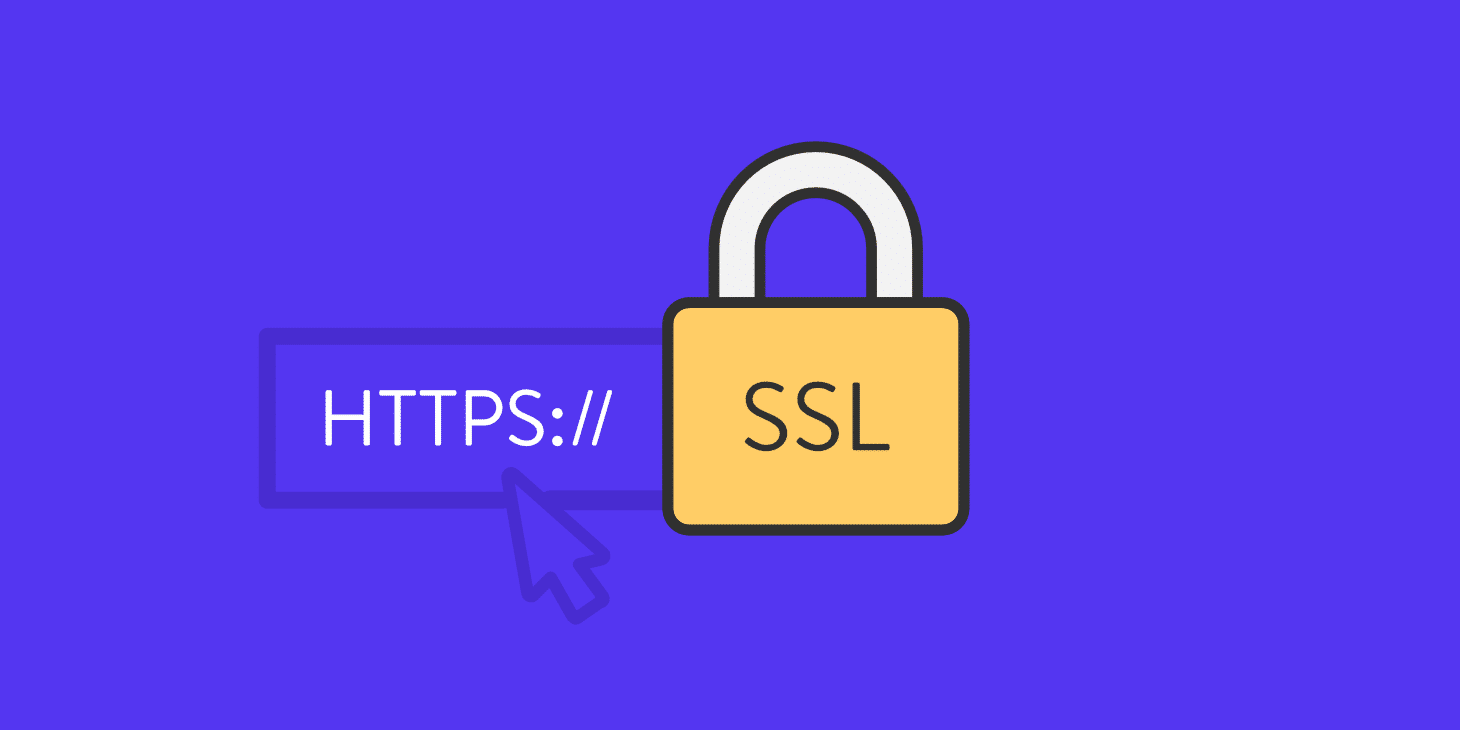Если в браузере нет зеленого замка возле адреса сайта, несмотря на включенный сертификат SSL, это означает что на сайте присутствует так называемое смешанное содержимое (желтый замок).
Почему это происходит?
Иногда бывает, что после установки SSL-сертификата на веб-сайт и настройки веб-сайта для отображения как https:// браузер отображает желтый замок или замок со значком предупреждающего треугольника вместо зеленого замка.
Проблема в том, что некоторые файлы веб-сайтов были загружены с использованием протокола HTTP, а не HTTPS, другими словами, без шифрования.
Это означает, что некоторые файлы на сайте (чаще всего картинки) загружаются без https. Часто такие файлы имеют жестко запрограммированный адрес с протоколом http. Другими словами эта проблема называется «Смешанное содержимое», то есть смешанное содержимое страницы (http и https).
Как найти файлы, вызывающие проблему со смешанным содержимым?
Мы продемонстрируем использование инструментов разработчика Mozilla Firefox в качестве примера.
После запуска браузера (желательно в приватном окне) нажмите F12 и перейдите на вкладку «Консоль». Вы также можете сделать это, нажав Ctrl + Shift + I. После этого появится панель, как показано на скриншоте ниже.
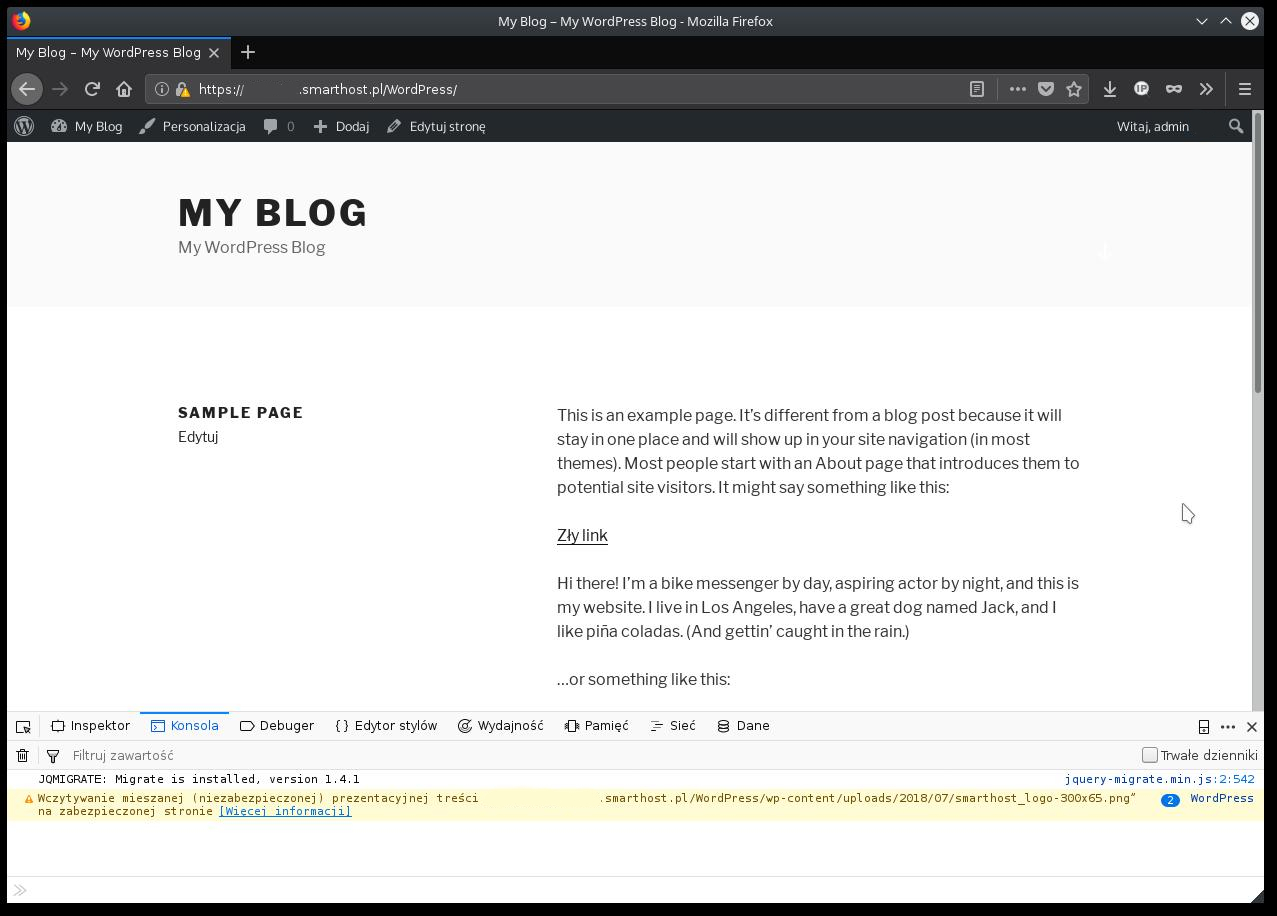
Консоль отображает все файлы, которые отображаются по протоколу http, а не https. Чаще всего это пассивный контент (например, связанные изображения), который содержит HTTP-запрос в атрибутах src в ссылках, а не HTTPS.
Есть еще такое понятие, как смешанный активный контент. Этот тип смешанного контента опасен, поскольку может привести к атакам злоумышленников, к перехвату HTTP-запроса и краже конфиденциальных данных.
Зная, какие файлы вызывают проблемы, мы можем попытаться с ними разобраться. В случае простой страницы лучше всего искать соответствующие URL-адреса в коде страницы, изменяя в них http:// на https://. Вам также следует подумать о добавлении записей в файл .htaccess для принудительного использования https.
Удаление смешанного контента в WordPress
Для начала рекомендуется проверить общие настройки WordPress, убедиться, что в адресе указано «https», и сохранить настройки. Если это не помогает, попробуйте использовать плагин для исправления ссылок.
Мы рекомендуем Better Search Replace. Он прост в использовании и эффективен. Он не меняет адреса на лету, а меняет записи в базе данных, благодаря чему не так сильно нагружает WordPress.